如何在没有信用卡的情况下创建Apple ID(3个简单方法)
2023-12-25 349创建 Apple ID 很简单;但是,在不输入信用卡详细信息的情况下创建一个可能需要额外的步骤。与过去不同的是,创建 Apple ID 时必须输入信用卡详细信息,现在您可以跳过此步骤。想知道如何?以下是无需信用卡即可创建 Apple ID 的三种不同方法。继续滚动以了解更多信息。
如何在没有信用卡的情况下创建新的 Apple ID
开始之前,您必须退出您的常用 ID(如果有)。为此,请前往“设置”?→ 点击顶部的Apple ID 名称→ 滚动到底部,然后点击“退出”。
在 iPhone 和 iPad 上
- 打开App Store并选择要安装的免费应用程序。
- 系统会立即提示您使用 Apple ID登录。选择“创建新 ID”。
- 使用Mail ID或Phone Number创建 ID?。(我选择了前者。)
- 输入电子邮件 ID 和密码。点击下一步。
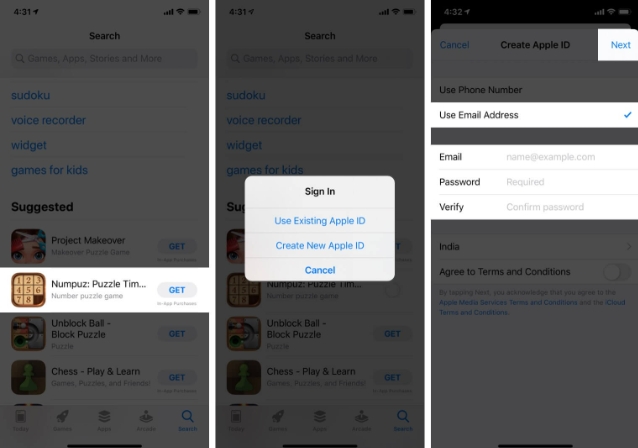
- 注册您的详细信息,然后再次点击下一步。
- 现在,您将有三个选项:输入卡详细信息、PayPal 登录或无。选择无并点击下一步继续。
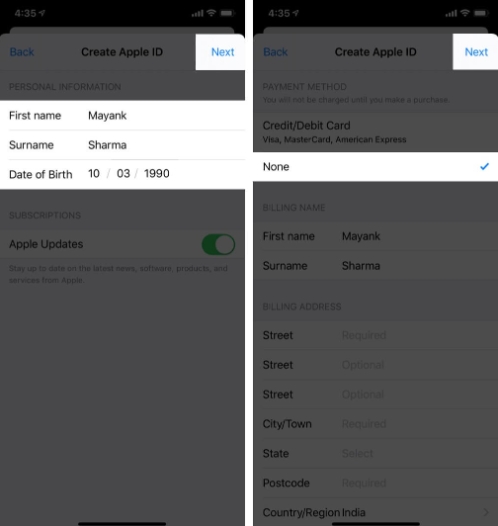
- 输入发送的六位数代码来验证您的电话号码和邮件 ID。
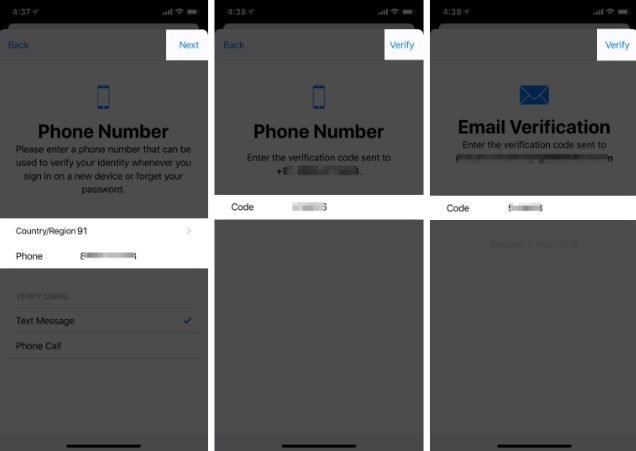
是不是很简单?
注意:您是新用户,在首次设置 iPhone 时创建新的 Apple ID 吗?您可以选择在设置过程中不共享您的卡详细信息。
让我们看看如何在 Mac 上无需信用卡即可创建新的 Apple ID。
注意:您应该退出 App Store 才能正常工作。
在苹果电脑上
- 在 Mac 上打开App Store 。
- 单击应用程序进行安装。
- 系统会要求您使用现有 ID登录或创建新 ID。选择“创建新 ID”。
- 输入您的首选电子邮件 ID 和密码,然后输入您的详细信息。
- 点击下一步。
- 在付款详细信息中,选择无并点击下一步继续。
使用 Apple ID 网站
- 打开 Chrome/Safari 并访问appleid.apple.com。
- 点击右上角的“创建您的 Apple ID” 。
- 输入您的详细信息,然后单击底部的继续。
- 现在,系统会要求您使用六位数代码验证您的电子邮件 ID 和电话号码。
- 完成后,您将到达个人资料的管理部分。单击“付款和运输”下的“添加付款方式” 。
- 添加您的送货地址和帐单地址,然后在付款方式中选择“无” 。
- 完成后,单击“保存”。
注意:默认情况下,付款方式中选择“无”。因此,您不必在创建新的 Apple ID 后强制执行该过程。
从 iPhone 上现有的 Apple ID 中删除付款信息
此前,创建新 Apple ID时必须添加付款方式。尽管这样做的目的是为了增加便利性,但有时可能会出现问题,因为您在不知不觉中为应用程序付费,或者当您的 iPhone 落入他人手中时。
认识到这一点,如果您希望从 iPhone 上现有的 Apple ID 中删除付款信息,请参阅我们分享此过程的深入指南。
您是否在没有信用卡的情况下成功创建了 Apple ID?
借助 Apple 的统一生态系统,您的 Apple ID 未来将为您服务的用途有很多。然而,为了防止意外支出,某些人可能不喜欢添加信用卡详细信息。我希望分享的信息能够满足您的疑问。
相关资讯
查看更多-

年货大战新篇章:休闲零食如何抢占春节消费C位?
-
苹果四季度营收1243亿美元
-

苹果拿出史上最好财报:一个季度营收超9000亿元 刷新历史
-

苹果2025财年第一财季大中华区营收同比降11% 库克回应
-

苹果 FY25Q1 营收 1243 亿美元破纪录,同比增 4%;大中华区营收 185.13 亿美元,同比降 11%
-

库克称 Apple 智能推动苹果 iPhone 16 系列热销,4 月将登陆更多市场
-

淘宝春晚新玩法:7.2亿心愿背后的温情增长策略
-

名创优品豪掷63亿入主永辉,海内外战略下的零售新局何去何从?
-

2025年春节淘宝营销新招:心愿与非遗共舞,淘出新年好彩头
-

微信“蓝包”送礼遇冷,国人为何偏爱“礼轻情意重”的模糊感?
最新资讯
查看更多-

- 市场调研全解析:海外问卷调查的类型与实践应用
- 2025-01-26 246
-

- 年货节商机无限,商家如何借抖音“看后搜”引爆销量?
- 2025-01-26 166
-

- 天津百度SEO实战攻略:多维度优化,助力网站排名飙升!
- 2025-01-25 157
-

- 抖音SEO优化实战指南:如何精准布局,提升内容曝光与转化?
- 2025-01-25 256
-

- 情绪消费新纪元:内容IP如何解锁碎银时代的娱乐密码?
- 2025-01-25 134
热门应用
查看更多-

- 快听小说 3.2.4
- 新闻阅读 | 83.4 MB
-

- 360漫画破解版全部免费看 1.0.0
- 漫画 | 222.73 MB
-

- 社团学姐在线观看下拉式漫画免费 1.0.0
- 漫画 | 222.73 MB
-

- 樱花漫画免费漫画在线入口页面 1.0.0
- 漫画 | 222.73 MB
-

- 亲子餐厅免费阅读 1.0.0
- 漫画 | 222.73 MB
-
 下载
下载
湘ICP备19005331号-4copyright?2018-2025
guofenkong.com 版权所有
果粉控是专业苹果设备信息查询平台
提供最新的IOS系统固件下载
相关APP应用及游戏下载,绿色无毒,下载速度快。
联系邮箱:guofenkong@163.com
